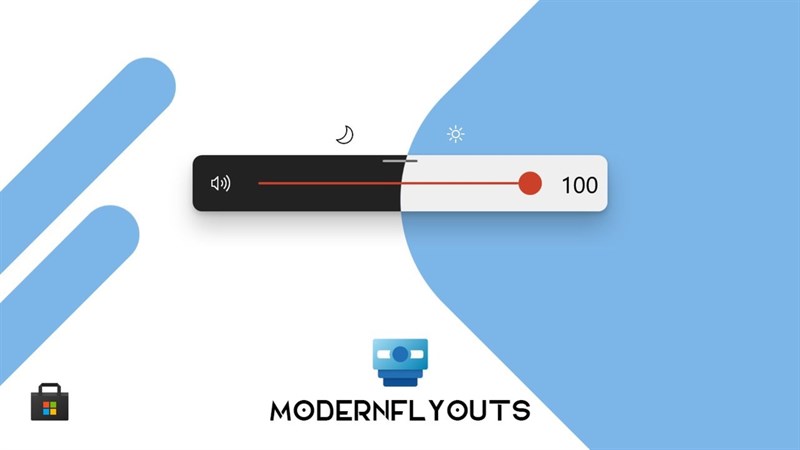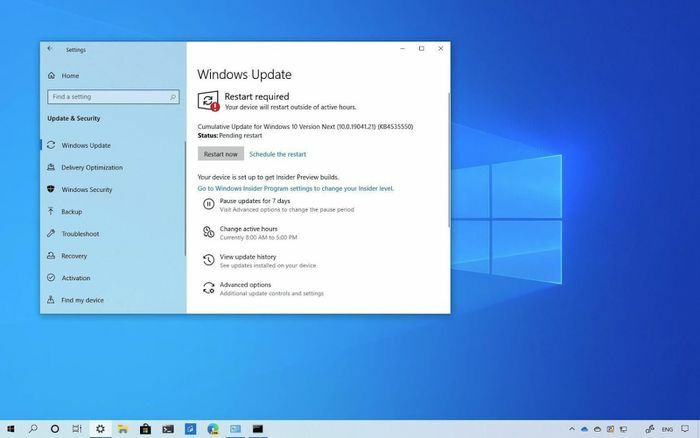Bạn đang muốn “đổi gió” sang Windows 10 nhưng lo sợ việc không quen sử dụng và phải cài đặt lại hệ điều hành cũ. Vấn đề này sẽ được giải quyết với VirtualBox. Cùng theo dõi cách cài đặt Windows 10 trên máy ảo VirtualBox cực chi tiết qua bài viết sau đây nhé!
Bài viết được thực hiện trên laptop Asus chạy hệ điều hành Windows 10 và sử dụng phiên bản VirtualBox 6.1. Bạn có thể thực hiện thao tác tương tự trên các máy tính, laptop chạy hệ điều hành Windows, macOS có cài đặt các phiên bản khác của VirtualBox.
I. Tạo máy ảo để cài đặt Windows
1. Hướng dẫn nhanh
Mở VirtualBox > Tùy chỉnh Name, Machine Folder, Type và Version hệ điều hành muốn cài đặt > Chọn Next > Thiết lập RAM cho máy ảo > Chọn Create a virtual hard disk now và bấm Create > Chọn VDI và bấm Next > Chọn Dynamically và bấm Next > Xác định vị trí ổ cứng ảo, dung lượng và bấm Create.
2. Hướng dẫn chi tiết
Bước 1: Khởi chạy Oracle VM VirtualBox bằng cách nhấp đúp chuột vào biểu tượng VirtualBox bên ngoài Desktop hoặc tìm kiếm tại Menu Start.

Mở VirtualBox
Bước 2: Chọn New để tạo máy ảo mới.

Chọn New
Bước 3: Tùy chỉnh thông tin cho máy ảo mới, bao gồm:
- Name: Nhập tên cho máy ảo.
- Machine Folder: Chọn đường dẫn lưu máy ảo.
- Type: Chọn hệ điều hành. Ở đây, chúng ta sẽ chọn Microsoft Windows.
- Version: Chọn phiên bản Windows 10 (64-bit). Nếu bạn muốn cài đặt bản 32-bit thì chọn Windows 10 (32-bit) nhé.

Đặt tên và chọn hệ điều hành muốn cài đặt
Bước 4: Bấm Next để chuyển sang bước tiếp theo.

Bấm Next
Bước 5: Thiết lập dung lượng RAM cho máy ảo. Lưu ý, dung lượng RAM này lấy trực tiếp từ máy tính nên bạn cân nhắc điều chỉnh sao cho phù hợp nhé.

Chọn dung lượng RAM cho máy ảo
Bước 6: Chọn Create a virtual hard disk now và chọn Create.

Tạo ổ cứng ảo
Bước 7: Tiếp theo, bạn chọn định dạng VDI cho ổ cứng ảo và chọn Next.

Chọn định dạng VDI
Bước 8: Chọn Dynamically và tiếp tục bấm Next.

Chọn Dynamically
Bước 9: Xác định vị trí lưu ổ cứng ảo, thiết lập dung lượng và chọn Create.

Tùy chỉnh thông số cho ổ cứng ảo
II. Tiến hành cài đặt Windows 10
1. Hướng dẫn nhanh
- Tải file ISO > Chọn máy ảo vừa tạo và bấm Start > Chọn biểu tượng Folder > Chọn Add > Tìm file ISO và bấm Open > Chọn file ISO và bấm Choose > Chọn Start
- Chọn ngôn ngữ, layout bàn phím và bấm Next > Chọn I don’t have a product key > Chọn phiên bản Windows 10 và bấm Next > Check ô I accept the license terms và chọn Next > Chọn Custom > Chọn ổ đĩa cài đặt và bấm Next
- Chọn ngôn ngữ và bấm Yes > Chọn layout bàn phím và bấm Yes > Chọn Skip > Chọn I don’t have internet > Chọn Continue with limited setup > Nhập tên người dùng và bấm Next > Nhập mật khẩu và bấm Next > Tùy chỉnh nội dung và bấm Accept > Chọn Accept
2. Hướng dẫn chi tiết
Bước 1: Để có thể cài đặt Windows cho máy ảo, bạn cần có sẵn file ISO. Bạn có thể tham khảo cách tải file ISO từ trang chủ Microsoft tại đây.

Tải về file ISO
Bước 2: Tại giao diện chính của VirtualBox, bạn chọn máy ảo vừa tạo và bấm vào Start.

Khởi động máy ảo
Bước 3: Bấm vào biểu tượng Folder.

Chọn Folder
Bước 4: Nhấp vào Add để mở cửa sổ chọn file.

Mở tùy chọn thêm tập tin
Bước 5: Tại đây, bạn tìm đến file ISO đã tải về trước đó và chọn Open.

Mở file ISO
Bước 6: Chọn file ISO vừa được thêm vào và bấm Choose.

Chọn file ISO
Bước 7: Nhấp vào Start để bắt đầu.

Bắt đầu cài đặt
Bước 8: Chọn ngôn ngữ cho hệ điều hành, thiết lập múi giờ và layout bàn phím. Sau đó, bạn bấm Next.

Tùy chỉnh phiên bản Windows
Bước 9: Chọn Install now để tiến hành cài đặt.

Cài đặt Windows
Bước 10: Chọn I don’t have a product key để chuyển đến bước tiếp theo. Nếu bạn có product key, bạn có thể điền sau khi việc cài đặt hoàn tất.

Chọn I don’t have a product key
Bước 11: Chọn phiên bản Windows 10 muốn cài đặt và chọn Next.

Chọn phiên bản Windows 10
Bước 12: Check vào ô I accept the license terms và chọn Next.

Đồng ý với các điều khoản sử dụng
Bước 13: Chọn Custom để cài đặt Windows.

Custom Windows
Bước 14: Chọn ổ đĩa để cài đặt Windows và bấm Next.

Chọn ổ đĩa cài đặt
Bước 15: Chọn ngôn ngữ cho hệ điều hành của bạn và chọn Yes.

Chọn ngôn ngữ
Bước 16: Chọn layout bàn phím và tiếp tục bấm Yes.

Chọn layout bàn phím
Bước 17: Chọn Skip để bỏ qua bước thêm layout bàn phím khác.

Bỏ qua bước thêm các layout bàn phím khác
Bước 18: Vì máy ảo vẫn chưa thể sử dụng internet nên bạn chọn I don’t have internet.

Bỏ qua kết nối internet
Bước 19: Tiếp theo, bạn chọn Continue with limited setup.

Tiếp tục cài đặt mà không có kết nối mạng
Bước 20: Nhập tên người dùng và chọn Next.

Chọn tên người dùng
Bước 21: Nhập mật khẩu và tiếp tục chọn Next.

Chọn mật khẩu
Bước 22: Bạn có thể tắt đi một số ứng dụng không sử dụng. Sau đó, bạn chọn Accept.

Bật/tắt ứng dụng
Bước 23: Cuối cùng, bạn chọn Accept và chờ quá trình cài đặt hoàn tất là có thể trải nghiệm Windows 10 trên máy ảo VirtualBox rồi.

Chấp nhận cài đặt
Với các bước hướng dẫn chi tiết trong bài, hy vọng bạn sẽ thành công cài đặt Windows 10 trên máy ảo VirtualBox. Đừng quên để lại bình luận và chia sẻ nếu thấy bài viết hữu ích nhé!
Theo TGDD